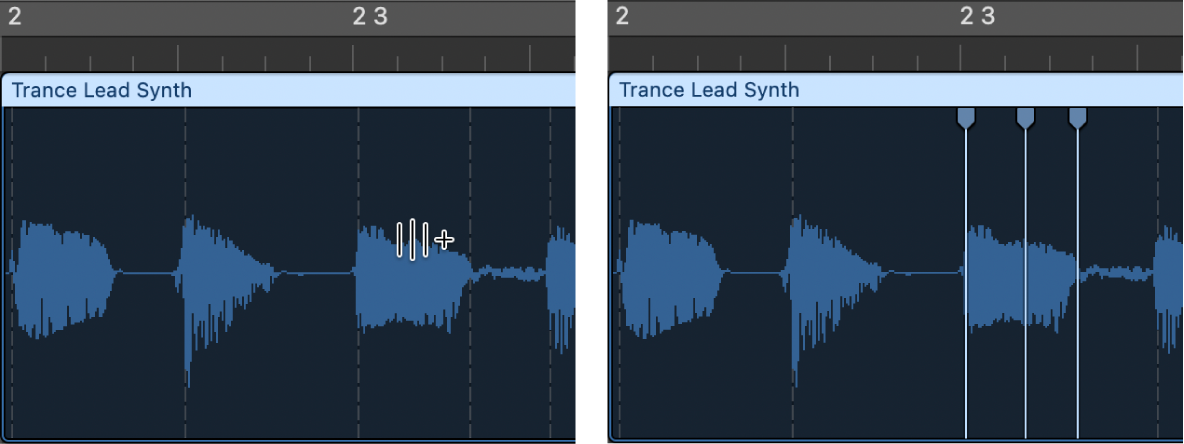Logic Pro 사용 설명서
- 시작하기
-
- 편곡 개요
-
- 리전 개요
- 리전 선택하기
- 리전 일부 선택하기
- 리전 오려두기, 복사, 및 붙여넣기
- 리전 이동하기
- 갭 추가 또는 제거하기
- 리전 재생 지연하기
- 리전 루프하기
- 리전 반복하기
- 리전 리사이즈하기
- 리전 음소거하기 및 솔로 지정
- 리전 타임 스트레치하기
- 오디오 리전 리버스하기
- 리전 분할
- MIDI 리전 디믹스하기
- 리전 결합
- 트랙 영역에서 리전 생성하기
- 트랙 영역에서 오디오 리전을 노멀라이즈합니다.
- MIDI 리전의 가상본 생성하기
- 반복된 MIDI 리전을 루프로 변환하기
- 리전 색상 변경
- 오디오 리전을 Sampler 악기의 샘플로 변환하기
- 리전 이름 변경
- 리전 삭제
- 그루브 템플릿 생성하기
-
- 개요
- 음표 추가
- 악보 편집기에서 오토메이션 사용하기
-
- 보표 스타일 개요
- 트랙에 보표 스타일 할당하기
- 보표 스타일 윈도우
- 보표 스타일 생성 및 복제하기
- 보표 스타일 편집하기
- 보표, 성부 및 할당 파라미터 편집하기
- Logic Pro 보표 스타일 윈도우에서 보표 또는 성부를 추가 및 삭제하기
- Logic Pro 보표 스타일 윈도우에서 보표 또는 성부 복사하기
- 프로젝트 간 보표 스타일 복사하기
- 보표 스타일 삭제하기
- 성부 및 보표에 음표 할당하기
- 별개의 보표에 폴리포닉 파트 표시하기
- 악보 기호의 보표 할당 변경하기
- 보표 전체에 걸쳐 음표 묶기
- 드럼 기보법에 매핑된 보표 스타일 사용하기
- 미리 정의된 보표 스타일
- 악보 공유하기
- Touch Bar 단축키
-
-
- 이펙트 개요
-
- MIDI 플러그인 사용하기
- 조합 버튼 컨트롤
- Note Repeater 파라미터
- 랜더마이저 컨트롤
-
- Scripter 사용하기
- Script Editor 사용하기
- Scripter API 개요
- MIDI 프로세싱 함수 개요
- HandleMIDI 함수
- ProcessMIDI 함수
- GetParameter 함수
- SetParameter 함수
- ParameterChanged 함수
- Reset 함수
- JavaScript 객체 개요
- JavaScript Event 객체 사용하기
- JavaScript TimingInfo 객체 사용하기
- Trace 객체 사용하기
- MIDI 이벤트 beatPos 속성 사용하기
- JavaScript MIDI 객체 사용하기
- Scripter 컨트롤 생성하기
- Transposer MIDI 플러그인 컨트롤
-
- 악기 소개
- 용어집
- Copyright

Logic Pro의 Flex 마커를 사용한 타임 스트레치
트랙 영역에서 Flex 마커를 사용하여 오디오 자료의 타이밍을 편집합니다. Flex 마커를 오디오 리전에 추가한 다음, 이를 사용하여 오디오 자료를 타임 스트레치(압축 또는 확장)합니다. 이 작업이 수행되는 바운더리는 이전이나 다음의 Flex 마커 또는 이전이나 다음 Flex 마커가 없는 경우 리전 시작점이나 마지막 위치에 따라 결정됩니다.
또한 오디오 리전에서 Flex 마커를 드래그하면 그 외 오디오 리전의 트랜지언트를 레퍼런스 포인트로 사용할 수 있습니다.
Flex 마커를 사용한 오디오 타임 스트레치하기
Logic Pro에서 트랙의 Flex Time 알고리즘을 선택하십시오.
다음 중 하나를 실행하여 Flex 마커를 추가하십시오.
포인터를 파형 본체의 상반부에 있는 트랜지언트 마커 위 또는 옆에 놓은 다음(포인터가 어떻게 변하는지 주의), 클릭하십시오.
Flex 마커가 트랜지언트 마커 상단에 추가됩니다.
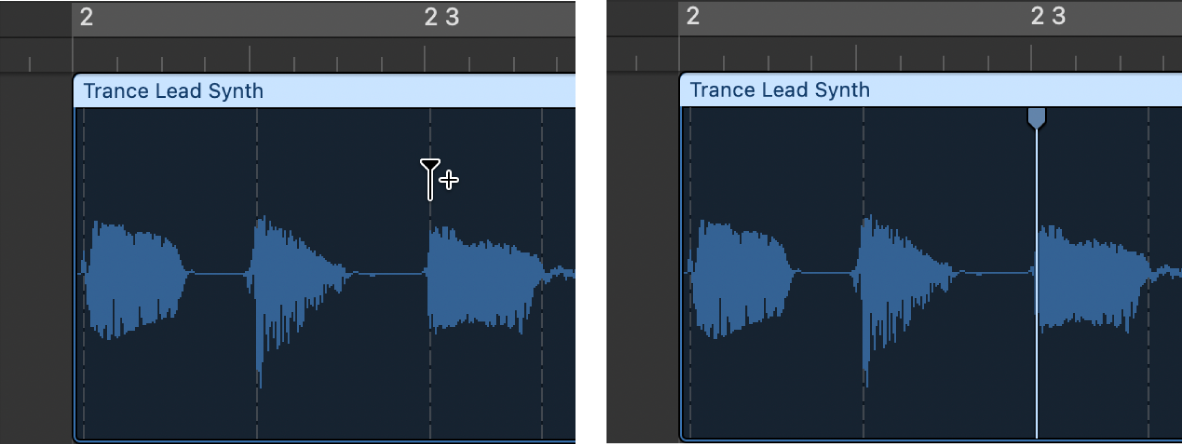
포인터를 트랜지언트 마커가 있는 파형 본체의 상반부에 놓은 다음(포인터가 어떻게 변하는지 참고) 클릭하십시오.
Flex 마커가 클릭된 위치에 추가됩니다.
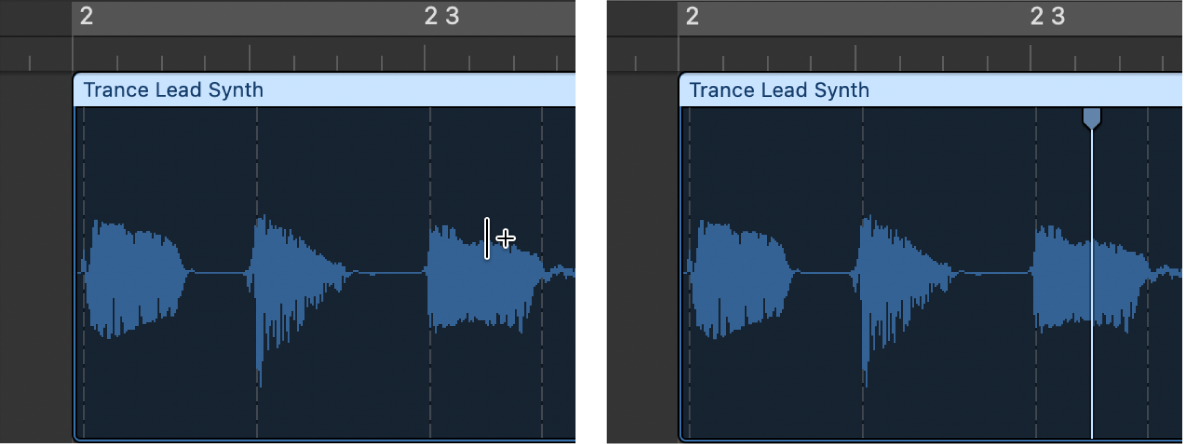
다음 중 하나를 수행하십시오.
Flex 마커를 왼쪽으로 드래그하십시오.
오디오 자료는 이전 Flex 마커, 이전의 템포 마커 또는 리전 시작 위치까지 압축된 시간입니다. 오디오 자료는 다음 Flex 마커 또는 다음의 템포 마커(리전 끝 위치에 해당할 수도 있음)까지 확장된 시간입니다.
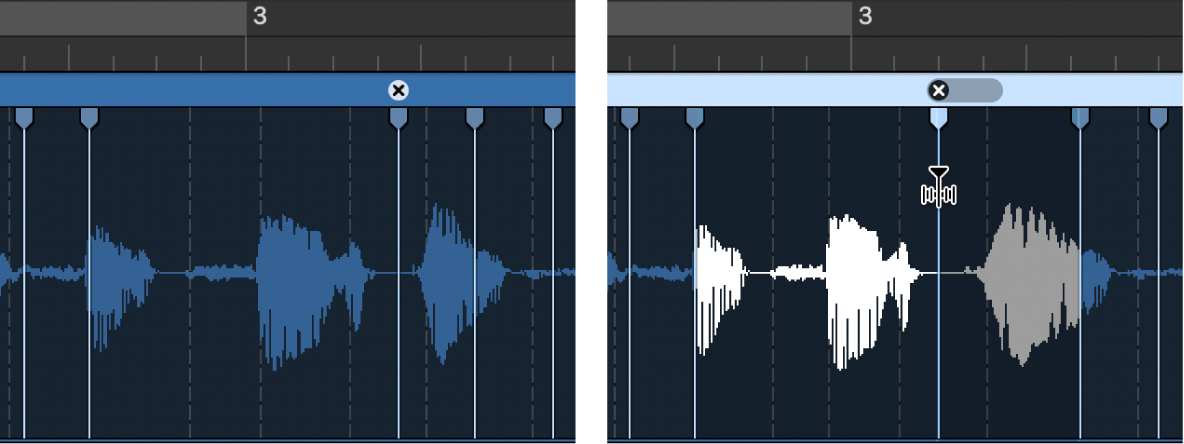
Flex 마커를 왼쪽으로 이동하여 이전 Flex 마커와 교차하는 경우, 이전 Flex 마커는 이전 트랜지언트 마커로 다시 되돌아갑니다. 이를 통해 Flex Time 편집 범위를 왼쪽으로 확장할 수 있습니다. Flex 마커가 템포 마커와 교차하는 경우에도 동일한 현상이 발생합니다.
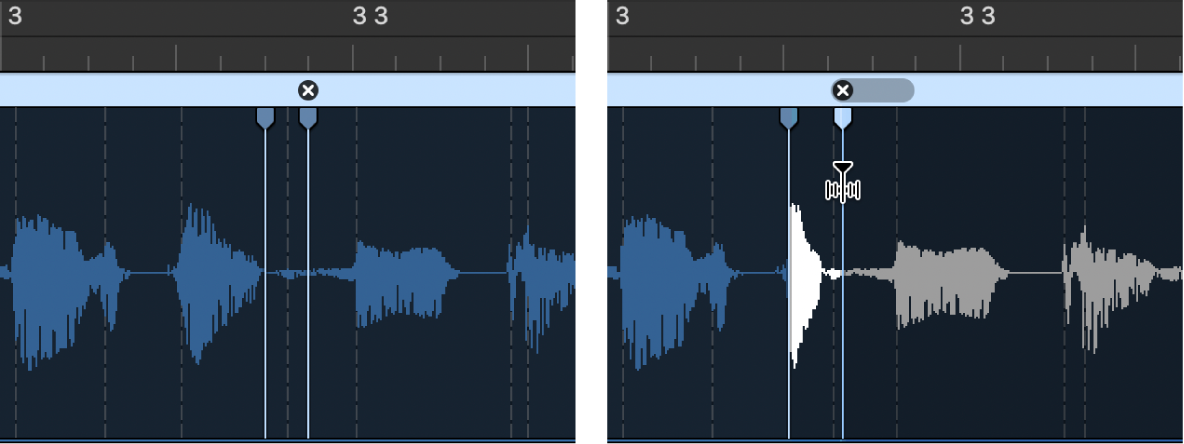
Flex 마커를 오른쪽으로 드래그하십시오.
오디오 자료는 이전 Flex 마커, 이전의 템포 마커 또는 리전 시작 위치까지 확장된 시간입니다. 오디오 자료는 다음 Flex 마커 또는 다음 템포 마커(리전 끝 위치에 해당할 수도 있음)까지 압축된 시간입니다.
Flex 마커를 오른쪽으로 이동하여 다음 Flex 마커와 교차하는 경우, 다음 Flex 마커는 다음 트랜지언트 마커 앞으로 이동합니다. 이를 통해 Flex Time 편집 범위를 오른쪽으로 확장할 수 있습니다. Flex 마커가 템포 마커와 교차하는 경우에도 동일한 현상이 발생합니다.
Flex 마커를 다른 리전의 트랜지언트로 스냅하기
Logic Pro에서 Flex Time이 활성화된 상태로 Flex 마커를 길게 클릭한 다음, 포인터를 인접 트랙 위나 아래로 드래그하십시오.
트랜지언트에서 트랜지언트로 이동할 때 인접 트랙의 오디오 리전에 노란색 가이드라인이 표시됩니다.
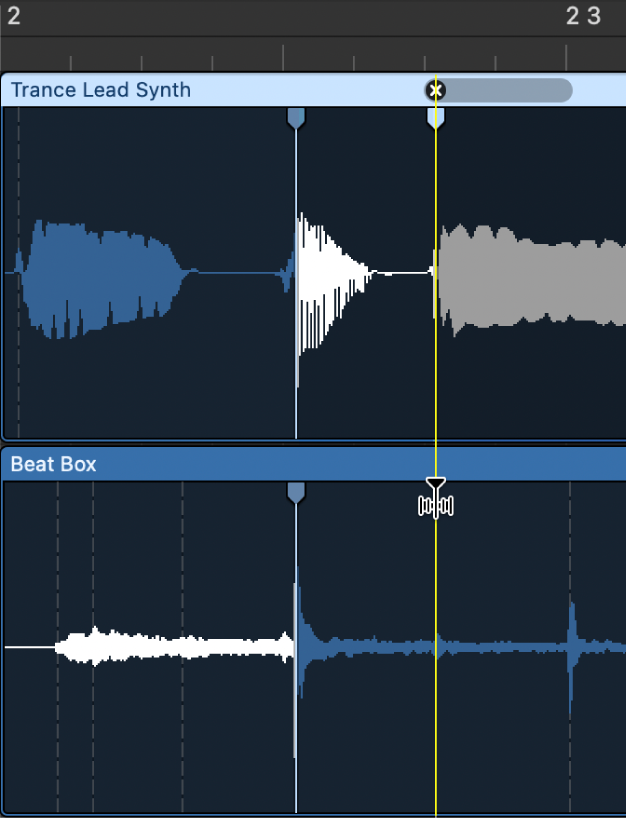
마우스 버튼을 놓으면 Flex 마커가 강조된 트랜지언트 마커로 스냅됩니다.
여러 개의 Flex 마커를 오디오 리전에 추가하기
Logic Pro에서 Flex Time이 활성화된 트랙의 리전 내에서 다음 중 하나를 실행하십시오.
포인터를 파형 본체의 하반부에 있는 트랜지언트 마커 위 또는 옆에 놓은 다음(포인터가 어떻게 변하는지 주의), 클릭하십시오.
세 개의 Flex 마커(트랜지언트 마커, 이전 트랜지언트 마커 및 다음 트랜지언트 마커)가 추가됩니다.
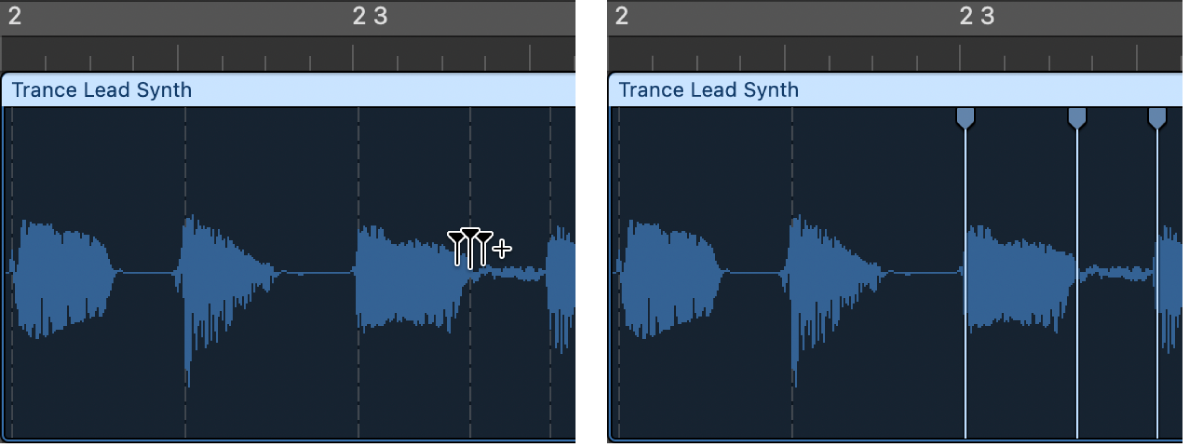
포인터를 트랜지언트 마커가 없는 파형 본체의 상반부에 놓은 다음(포인터가 어떻게 변하는지 참고) 클릭하십시오.
세 개의 Flex 마커(클릭된 위치, 이전 트랜지언트 마커, 다음 트랜지언트 마커)가 추가됩니다.